2 méthodes testées pour enregistrer votre propre sonnerie pour iPhone 16
Lorsque vous en avez assez des sonneries prédéfinies sur votre iPhone mais que vous ne savez pas comment définir votre musique préférée ou votre enregistrement vocal comme sonnerie, cet article vous fournira un guide détaillé pour vous expliquer comment enregistrer une sonnerie pour votre iPhone avec iOS 18 et versions antérieures. Normalement, seule la musique M4R prédéfinie dans iTunes peut être définie comme sonnerie, et vous ne pouvez pas en extraire la meilleure partie. Mais l'utilisation de l'application GarageBand par défaut sur votre iPhone vous aidera à définir n'importe quel fichier audio comme sonnerie. Continuez à lire cet article et apprenez-en plus sur la meilleure façon de procéder. enregistrer une sonnerie et définissez le mémo vocal comme sonnerie sur votre iPhone.
Liste des guides
Le guide ultime pour enregistrer une sonnerie à partir de n'importe quel son Comment créer un mémo vocal enregistré comme sonnerie pour iPhone FAQ sur l’enregistrement d’une sonnerie pour iPhoneLe guide ultime pour enregistrer une sonnerie à partir de n'importe quel son
Bien que l'iPhone dispose d'un enregistreur audio intégré pour enregistrer des sonneries, il ne prend en charge que la capture du son du microphone, ce qui signifie que vous ne pouvez pas enregistrer la musique de fond à partir du son du système. Pour enregistrer une sonnerie à partir de n'importe quel son, AnyRec Screen Recorder doit être le meilleur choix pour vous. Avec l'enregistreur audio conçu, vous pouvez créer la meilleure sonnerie de haute qualité.

Fournissez un enregistreur audio pour capturer l'audio uniquement sur votre ordinateur.
Capable d'enregistrer une sonnerie à partir du microphone et du son du système.
Suppression du bruit et amélioration de la voix pour conserver une qualité audio élevée.
Exportez des sonneries enregistrées vers plusieurs formats, y compris M4A pour iPhone.
Disponible sur Windows 10/8/7 et Mac OS X 10.10 et supérieur.
100% Sécurisé
100% Sécurisé
Étape 1. Lancer l'enregistreur de sonnerie
Téléchargement Gratuit AnyRec Screen Recorder et lancez-le sur l'ordinateur. Cliquez sur le bouton "Audio Recorder" sur l'interface principale pour commencer à enregistrer une sonnerie pour votre iPhone.

Étape 2.Ajuster les paramètres d'importation audio
Dans la nouvelle fenêtre, vous pouvez activer les boutons « Microphone » et « Son du système » selon vos besoins. Et vous pouvez régler le volume séparément. Si vous souhaitez uniquement enregistrer votre voix comme sonnerie, il vous suffit d'utiliser le microphone.

Étape 3.Gardez la haute qualité des enregistrements audio
Cliquez sur le bouton "Préférences", puis cliquez sur le bouton "Son". Après cela, vous pouvez cocher les options « Suppression du bruit » et « Amélioration du microphone » pour supprimer le bruit et améliorer la qualité audio. Quant au réglage du format audio, vous pouvez cliquer sur le bouton « Sortie » et changer le format en M4A. Cliquez ensuite sur le bouton « OK » pour enregistrer les paramètres et cliquez sur le bouton « REC » sur l'interface principale.

Étape 4.Coupez et enregistrez les fichiers audio
Cliquez sur le bouton "Arrêter" dans la boîte à outils pour terminer l'enregistrement de la sonnerie. Ensuite, vous pouvez prévisualiser et découper la partie supplémentaire à votre guise. Enfin, cliquez sur le bouton "Enregistrer" pour choisir le dossier local.
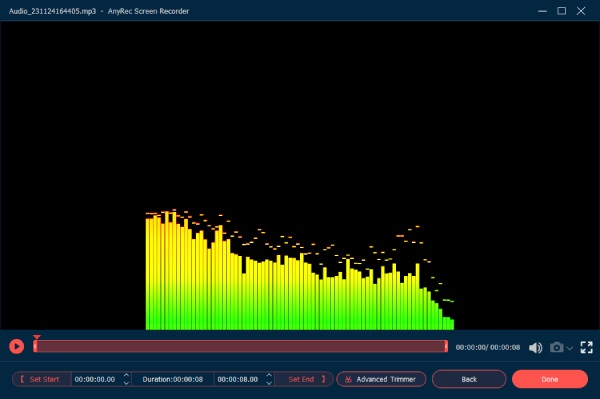
100% Sécurisé
100% Sécurisé
Lectures complémentaires
Comment créer un mémo vocal enregistré comme sonnerie pour iPhone
Grâce à la méthode mentionnée, vous pouvez réussir enregistrer le son interne sur votre Mac, ainsi que le son externe enregistré à partir de votre microphone. Après avoir enregistré la sonnerie via des enregistreurs audio, vous devez convertir les fichiers audio au format M4R pour les définir comme sonnerie. C'est relativement difficile à réaliser, vous pouvez donc également exporter le mémo vocal enregistré sous forme de sonnerie via GarageBand. Voici les étapes détaillées de ces deux méthodes :
1.Ajoutez des séquences vocales enregistrées à iTunes et définissez-les comme sonnerie
Étape 1. Dans un premier temps, vous devez vous assurer qu'iTunes sur votre téléphone et votre ordinateur sont synchronisés. Après avoir converti la sonnerie enregistrée au format M4R, vous pouvez lancer iTunes sur votre ordinateur et cliquer sur le bouton « Tonalité » sous le menu iPhone. Ensuite, vous pouvez y glisser et déposer les fichiers M4R.
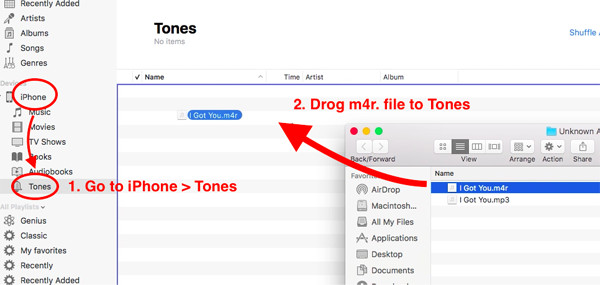
Étape 2.Ouvrez l'application « Paramètres » sur votre iPhone et appuyez sur le bouton « Son et haptique ». Appuyez ensuite sur le bouton « Sonnerie » et choisissez la sonnerie enregistrée que vous venez d'ajouter à iTunes.
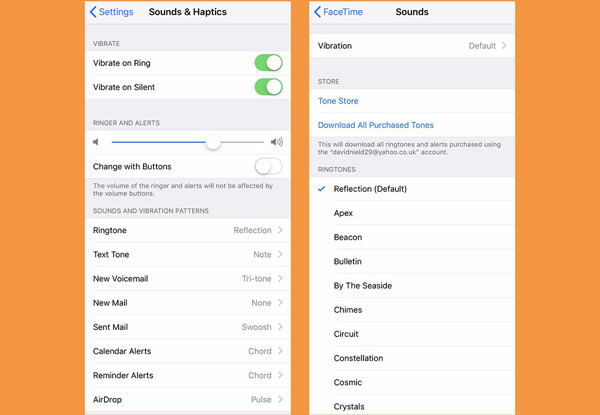
Lectures complémentaires
2.Exportez le mémo audio enregistré en tant que sonnerie via GarageBand
Étape 1. Lancez GarageBand sur votre iPhone. Importez la sonnerie enregistrée dans la piste audio. Vous pouvez également couper la sonnerie et la modifier librement avec des effets sonores. Appuyez ensuite longuement sur le fichier audio et cliquez sur le bouton « Partager » pour enregistrer les fichiers comme sonnerie. Ou tu peux enregistrer une voix sur GarageBand pour créer une sonnerie unique.
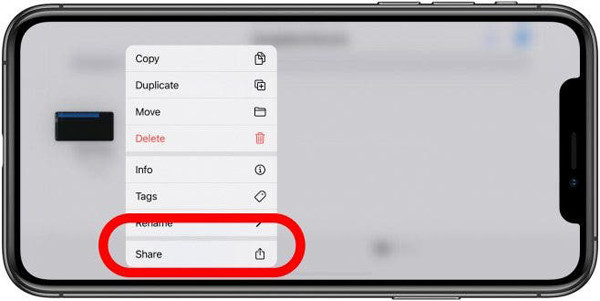
Étape 2.Après avoir enregistré le mémo vocal comme sonnerie, une fenêtre apparaîtra pour vous demander à quoi sert ce fichier. Utilisez simplement l'option "Utiliser le son comme" et cliquez sur le bouton "Sonnerie standard" pour la définir comme sonnerie d'appel. Vous pouvez également appuyer sur le bouton « Attribuer au contact » pour définir la sonnerie spéciale pour une certaine personne.
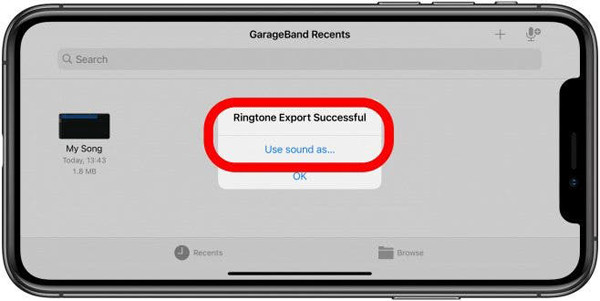
FAQ sur l’enregistrement d’une sonnerie pour iPhone
-
1.Puis-je utiliser de la musique en ligne comme sonnerie pour iPhone ?
Non. En général, c'est impossible. Lorsque vous modifiez la sonnerie de votre iPhone, vous ne pouvez choisir la musique que parmi les pistes audio prédéfinies et certaines musiques téléchargées sur iTunes. Mais vous pouvez utiliser AnyRec Screen Recorder pour enregistrer une sonnerie personnalisée, puis l'ajouter à iTunes.
-
2.Comment enregistrer une sonnerie pour Android ?
Il est relativement plus facile d'enregistrer des sonneries pour les téléphones Android. Pour définir les fichiers de musique téléchargés comme sonnerie, vous pouvez directement couper la partie souhaitée via les paramètres. En ce qui concerne la création de votre propre sonnerie, vous pouvez enregistrer un mémo vocal via la méthode mentionnée et l'ajouter facilement.
-
3.Pourquoi ne puis-je pas ajouter un mémo vocal enregistré à iTunes en tant que sonnerie ?
C'est parce qu'iTunes ne reçoit que les fichiers M4R comme sonnerie. Vous devez convertir vos sonneries enregistrées au format M4R, puis les ajouter à iTunes.
Conclusion
Cet article présente un guide détaillé sur la façon d'enregistrer une sonnerie pour votre iPhone. Vous pouvez compter sur AnyRec Screen Recorder pour capturer la musique de fond et votre voix comme sonnerie. Utilisez ensuite des convertisseurs audio ou GarageBand pour définir le mémo vocal enregistré comme sonnerie. Si vous avez encore des problèmes, n'hésitez pas à nous contacter.
100% Sécurisé
100% Sécurisé
 Comment faire un son TikTok comme sonnerie ou alarme
Comment faire un son TikTok comme sonnerie ou alarme